Bei der Provisionierung von Yealink-Telefonen wird auch automatisch die Firmware aktualisiert. Hierzu wird, vergleichbar zum Unify-Endgerät, dem Telefon mitgeteilt, wo es die neue Firmware bekommt. In der Grundeinstellung zeigt der Verweis auf die Internetadresse des Herstellers (www.yealink.com).
Manche Kunden möchten nicht, dass sich die Endgeräte ins Internet verbinden und unterbinden das wiederum in ihrer Firewall. Andererseits ist es auch nicht immer sinnvoll, dass sich alle Telefone einzeln aus dem Internet die Firmware abholen, gerade wenn der Kunde viele Geräte einsetzt, wird die Internetverbindung entsprechend unnötig belastet.
Im SwyxControlCenter (im weiteren SCC) wird die Firmwareverteilung gesteuert. Die Anlage fragt den Swyx eigenen Firmware Information Server ab, um die aktuellste, zur Anlagenversion passende, Firmware bereitzustellen. Gegebenenfalls muss diese Version noch bestätigt werden (z.B. nach Serverupdates).
Folgend wird in Verbindung mit dem Microsoft Internet Information Service (weiter als IIS bezeichnet) erläutert, wie Sie für eine lokale Verteilung der Firmware vorgehen müssen.
- Firmware herunterladen:
Loggen Sie sich im SCC ein. Der Downloadlink ist im SCC unter
>> Allgemeine Einstellungen
>> Versionen
>> Yealink Inc.
>> Bearbeiten (Bleistift-Symbol)
zu finden. Die URL der Serverversion ist hier entnehmbar.
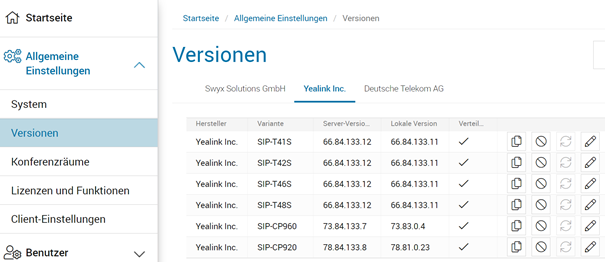
Mit dem Annehmen Button (siehe nächstes Bild, Mitte, rechts) übernehmen Sie sie die URL der Serverversion als URL der lokalen Version.
Sie können nun einfach durch markieren des Eintrags und kopieren (Strg+C nutzen, da ein Rechtsklick nicht immer möglich ist) und einfügen in einen beliebiges Browserfenster. Dadurch wird die Firmwareversion direkt heruntergeladen.
Bitte beachten Sie, es müssen ggf. auch die Zwischenschritte heruntergeladen werden, da die Endgeräte nicht immer direkt auf die aktuelle Version springen können. Die Downloadlinks müssen dazu angepasst werden.
In diesem Beispiel:
für eine FW 66.84.133.12 ist ein Zwischenschritt 66.84.133.1 erforderlich.
Die markierte Zeile zeigt den Downloadlink an, hier wäre das:
https://www.yealink.com/upfiles/file/rom/swyx/T46S(T48S,T42S,T41S)-66.84.133.12.rom
Die dazu erforderliche Zwischenversion bekommen Sie, indem Sie im Link einfach aus .12 eine .1 machen:
https://www.yealink.com/upfiles/file/rom/swyx/T46S(T48S,T42S,T41S)-66.84.133.1.rom
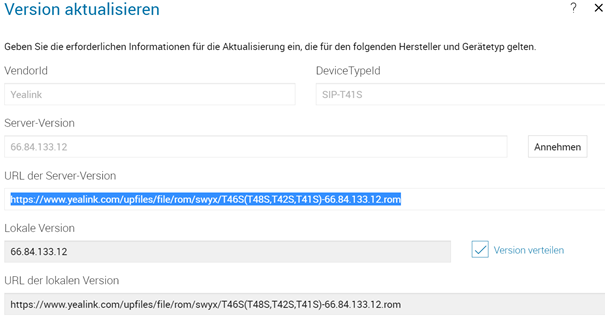
- Firmware im IIS ablegen:
- IIS-Manager starten (Windows Start Symbol anklicken uns IIS eintippen)
- Sites – Default Web Site auswählen
- Rechtsklick und „im Explorer öffnen“ wählen
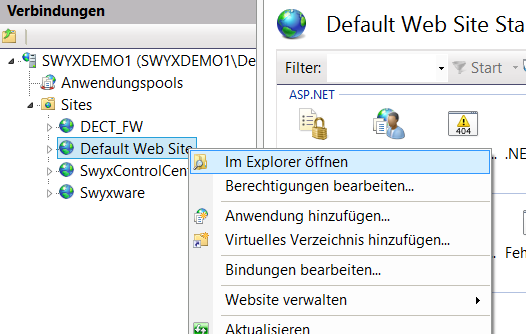
Hier können nun die zuvor heruntergeladenen Firmwareversionen abgelegt werden.
Es empfiehlt sich dazu ein Unterverzeichnis anzulegen, z.B. FW_Yealink.
Bitte beachten Sie, das Unterverzeichnis muss später mit angegeben werden.
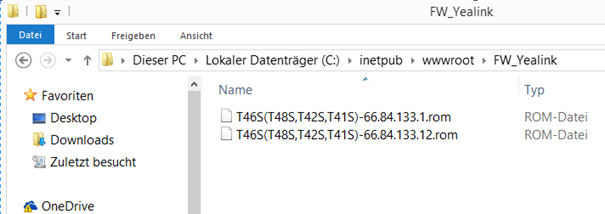
- IIS anpassen:
Es muss noch ein MIME-Typ erstellt werden, damit der IIS die Dateien auch zur Verfügung stellt.
- Default Web Site auswählen
- im mittleren Bereich, im Abschnitt IIS taucht MIME-Typ auf – rechtsklick -> Feature öffnen oder einfach per Doppelklick öffnen
- Rechtsklick -> hinzufügen
- Dateinamenerweiterung: “.rom“
- MIME-Typ: “application/octet-stream“
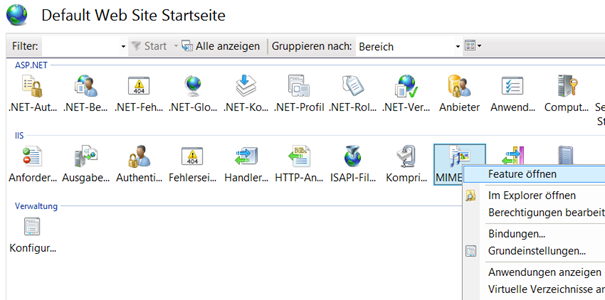
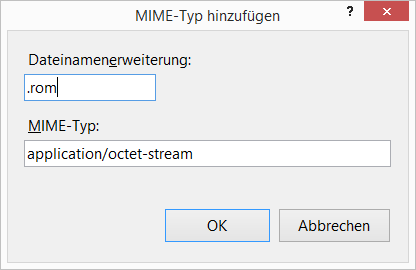
- Im SCC muss nun der neue Downloadpfad angegeben werden.
Also im Link den Teil yealink.com/upfiles gegen die aktuelle IIS-Serveradresse austauschen.
Den Originalen Link:
https://www.yealink.com/upfiles/file/rom/swyx/T46S(T48S,T42S,T41S)-66.84.133.12.rom
gegen den angepassten Link:
http://10.0.0.199/FW_Yealink/T46S(T48S,T42S,T41S)-66.84.133.12.rom
ersetzen.
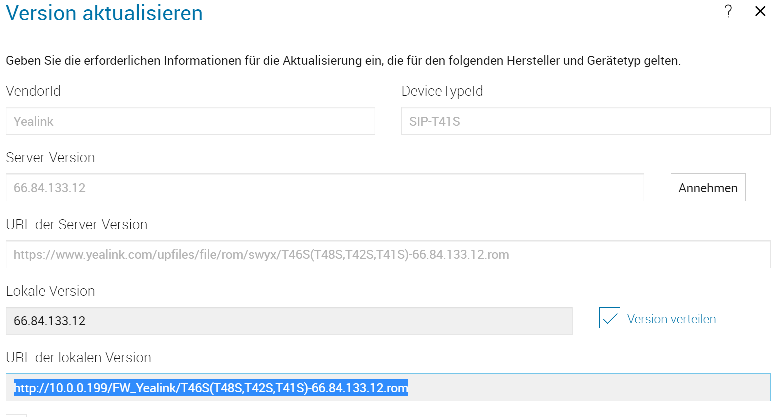
Nur zur Erläuterung:
- Fertig!

Kommentare
0 Kommentare
Bitte melden Sie sich an, um einen Kommentar zu hinterlassen.